
Lesley Fowler
0
1770
452
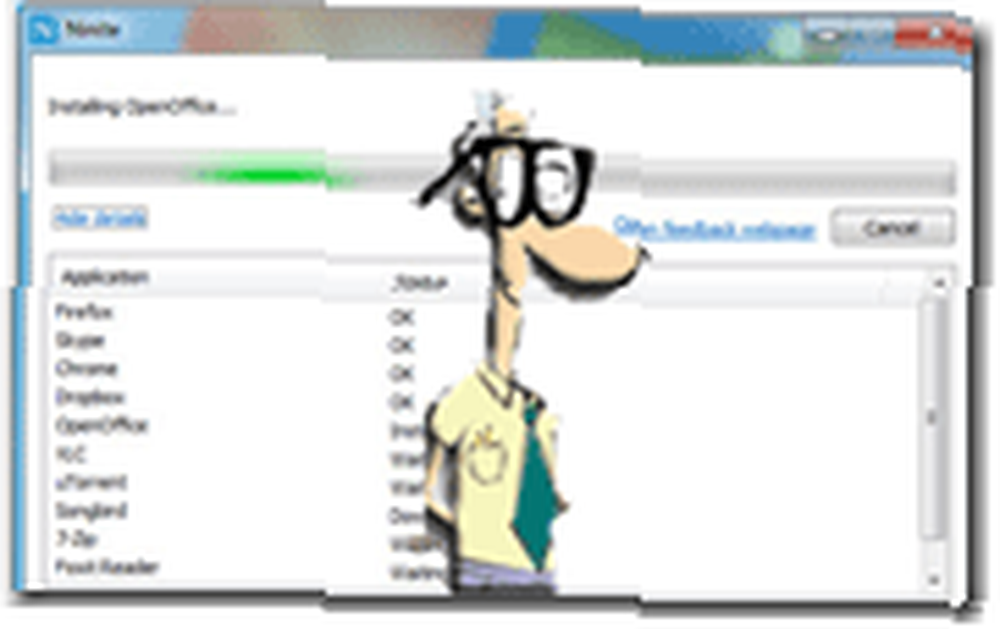 Ainsi, lorsque vous recevez une nouvelle machine ou que vous effectuez un reformatage, quelle est la première chose à faire? Si vous n'imaginez pas votre système, il est probable que vous devrez installer les logiciels permettant à votre machine d'être un outil au lieu d'un poids important..
Ainsi, lorsque vous recevez une nouvelle machine ou que vous effectuez un reformatage, quelle est la première chose à faire? Si vous n'imaginez pas votre système, il est probable que vous devrez installer les logiciels permettant à votre machine d'être un outil au lieu d'un poids important..
Je me retrouve à télécharger Putty, VLC, Firefox et une multitude d'autres applications à chaque installation. Ceux que j'ai téléchargés la dernière fois sont facilement obsolètes.
Il est important de récupérer les versions les plus récentes et les plus performantes pour vous protéger contre les bogues ou d’autres problèmes liés au logiciel. Vous avez donc une liste de 10 éléments à télécharger et à installer. Ne serait-il pas BEAUCOUP plus facile si nous pouvions sélectionner ces applications dans une liste ou sur un site Web et faire en sorte que le logiciel télécharge et installe mes applications?
Ce serait sûr! Et maintenant, nous allons vous montrer comment vous pouvez y arriver! Rendez-vous sur Ninite et une fois que vous y serez, il sera facile d’obtenir les applications de votre choix sur votre système en un nombre limité de clics. (Remarque: Ninite ne fonctionne actuellement que sur les PC Windows)
Une fois que vous avez accédé au site de l'application pour l'installateur, vous verrez un écran qui ressemble à ceci:
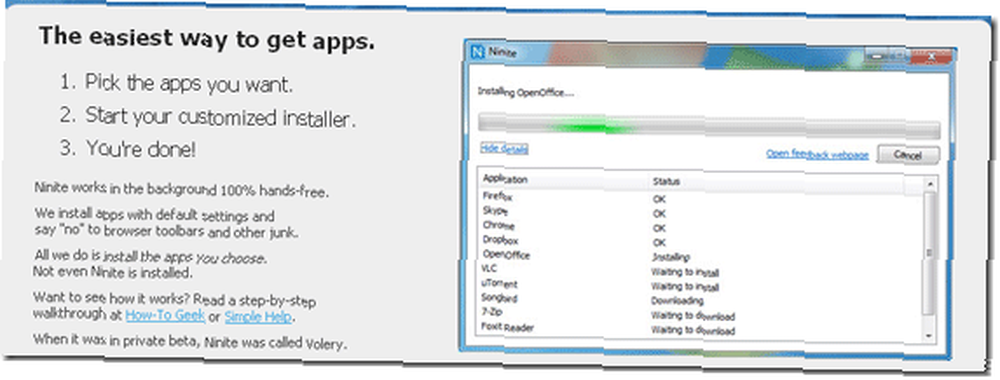
Sous les instructions, vous verrez les applications et les cases à cocher. Vous pouvez installer de nombreuses applications allant de Skype à Firefox, de Dropbox à Google Earth et de nouveau à Putty et Notepad ++. Vous verrez les applications divisées en catégories comprenant les navigateurs Web, la messagerie, la création d'image, les documents, l'antivirus, le partage de fichiers, les utilitaires, la compression, les outils et autres éléments. La liste est assez longue, mais si quelque chose n’est pas là, vous pouvez le suggérer.!
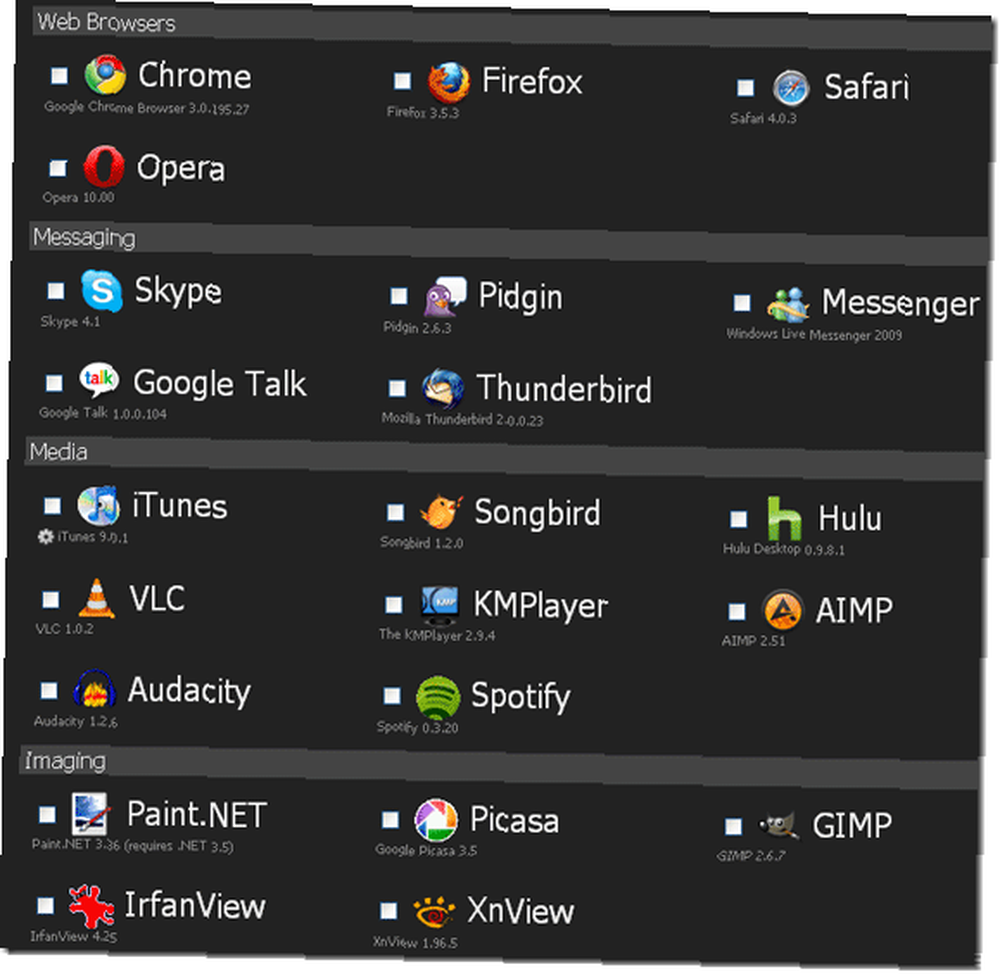
Parcourons la liste et cochez la case en regard de chaque élément que vous souhaitez télécharger. Si vous voulez que le lecteur FoxIt soit installé, cliquez simplement sur la case à côté - c’est aussi simple que cela. Lorsque vous avez terminé de sélectionner les éléments souhaités dans votre application d'installation, faites défiler l'écran jusqu'en bas de l'écran..
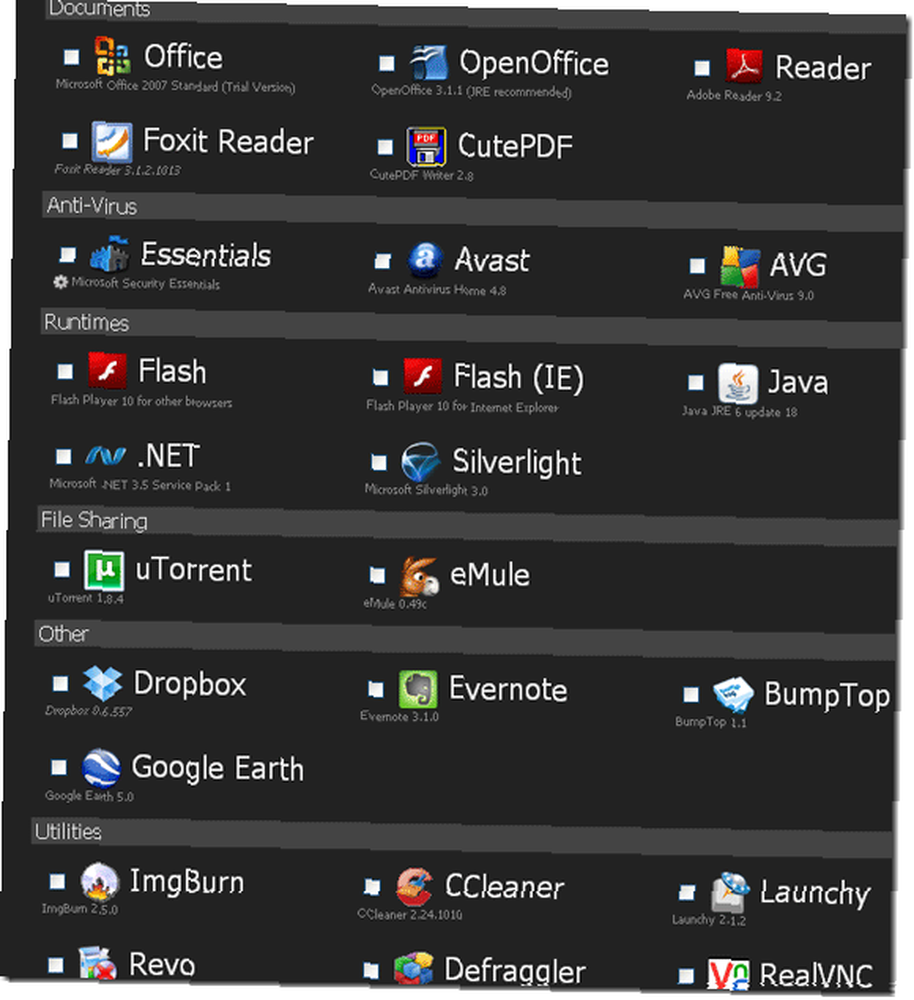
Vous verrez directement sous l'entrée pour Eclipse, un bouton gris indique - Obtenir un installateur. Tout ce que vous avez à faire est d'appuyer sur ce bouton et une application d'installation personnalisée sera créée pour vous à la volée afin que vous puissiez installer tous ces packages en toute simplicité. J'ai sélectionné 3 articles et frappé Obtenir un installateur.

L'écran a changé et m'a dit que le téléchargement commencerait sous peu - je peux seulement imaginer qu'ils compilent votre téléchargement à ce stade. Et bien sûr, dans environ 1 minute, une autre fenêtre est apparue.
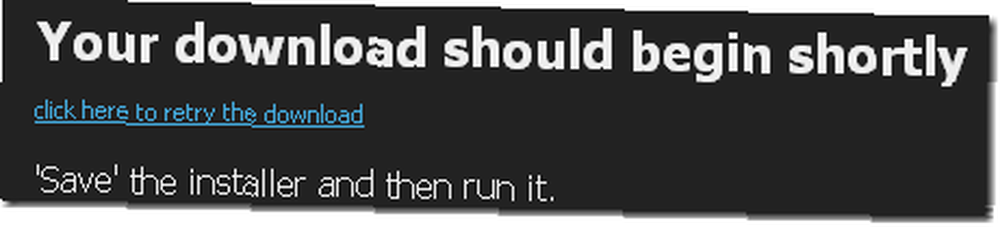
Ma nouvelle application d'installation était prête à être téléchargée et installée. J'ai cliqué sur Enregistrer le fichier et Firefox l’a sauvegardé dans mon dossier de téléchargement normal. J'ai navigué dans la jungle qui est mon disque dur et double-cliqué sur l'exécutable. Le nom du fichier contient toutes les applications répertoriées que vous avez sélectionnées. C'est chouette!
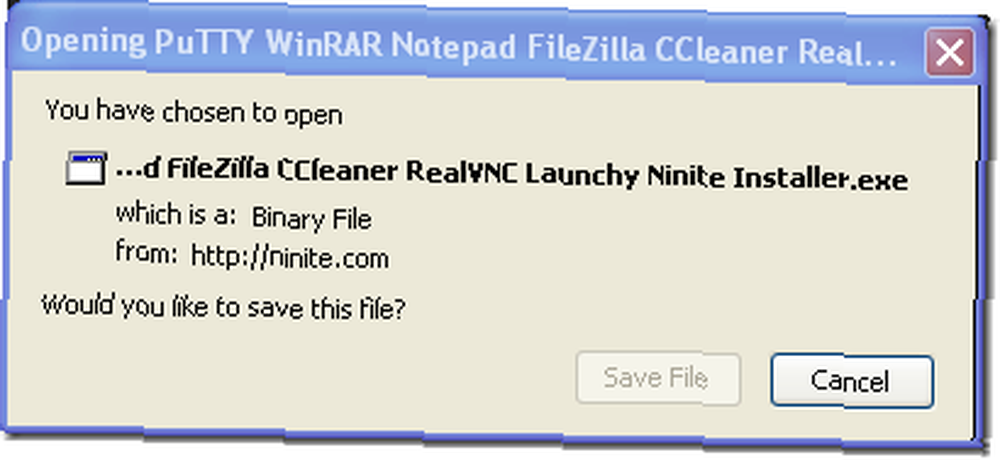
Une fois que je l'ai exécuté, il a commencé à se préparer, ce qui a pris environ 30 secondes..
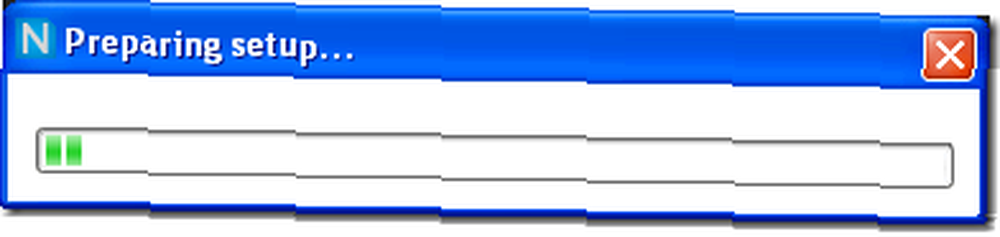
Ensuite, l'application a commencé à télécharger mes installateurs à la vitesse de la lumière. Les trois d'entre eux étaient complets moins d'une minute.
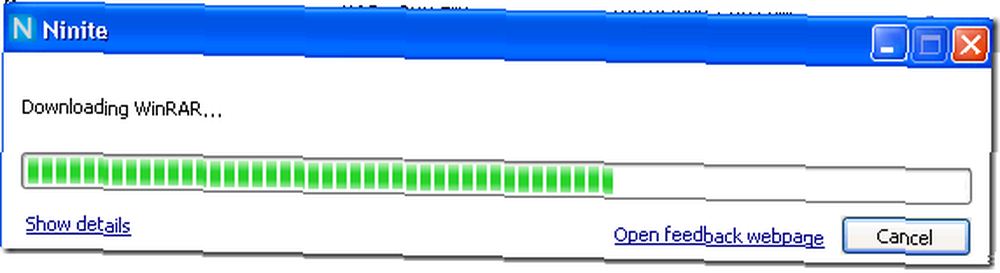
Dès que les téléchargements ont été terminés, Ninite a commencé à installer chacune des applications en mode silencieux. J'ai vu AUCUNE invite. Très sympa!
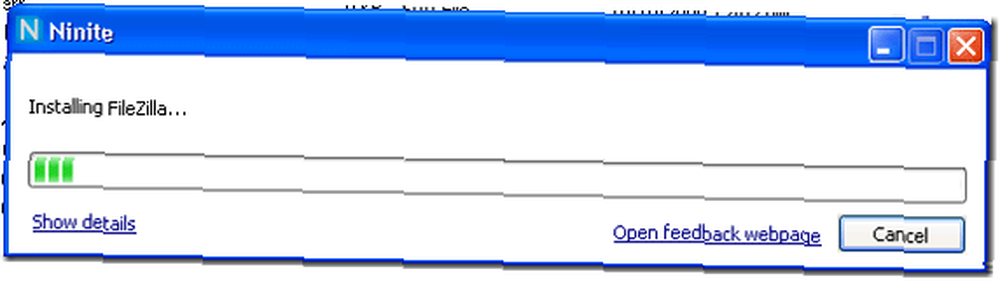
Et aussi vite que cela a commencé - c'était complet.
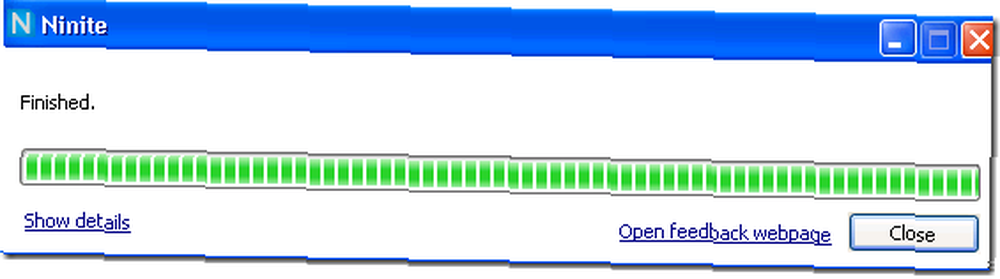
Après avoir vérifié mon menu de démarrage, toutes les applications que j'ai choisies ont été installées avec les versions les plus récentes. C'est un outil très pratique!
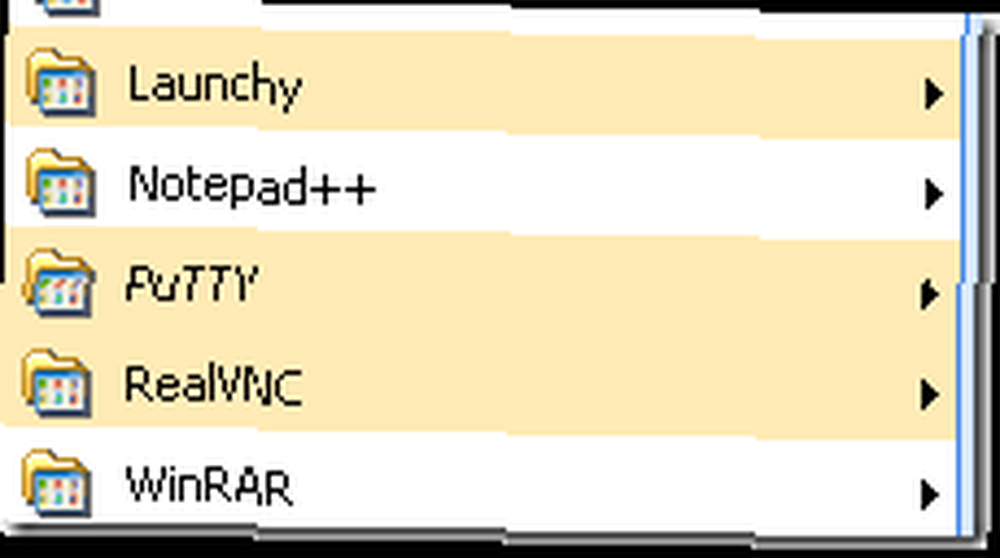
Est-ce que quelqu'un d'autre utilise quelque chose comme ça sous Windows? Nous aimerions en entendre parler dans les commentaires!











